Apple ngenalkeun fitur Security Lockout, anu masihan pangguna kamampuan pikeun mupus inpormasi lengkep tina iPhone anu dikonci - sateuacan sékrési iOS 15.2, ieu ngan ukur tiasa dilakukeun ku cara nyambungkeun smartphone ka PC atanapi Mac. Kasempetan anu sami sayogi pikeun anu gaduh iPad anu parantos masang versi iPadOS énggal.
iOS 15.2 Ngidinan Anjeun Mupus Data tina iPhone Dikonci Tanpa Nyambungkeun ka Komputer
Kamampuhan pikeun mupus data lengkep muncul saatos sababaraha usaha anu gagal pikeun ngalebetkeun kecap konci anu leres dina iPhone atanapi iPad. Salaku tambahan, alat kedah gaduh sambungan Wi-Fi atanapi jaringan sélulér.
Nepi ka ayeuna, pamaké bisa ngareset setelan smartphone maranéhanana sarta mupus data tina eta bisi blocking ngan lamun disambungkeun ka komputer tur ngan lamun maranéhna miboga aksés ka akun iTunes aktip. Ayeuna apel santai sarat ku ngamungkinkeun pamaké pikeun mupus data tanpa sambungan nanaon.
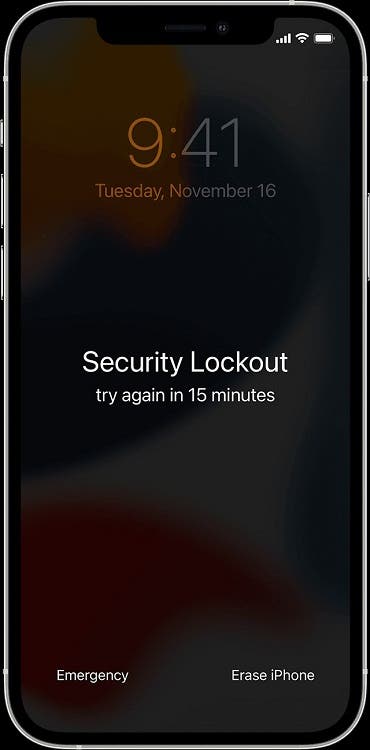
Pikeun prosedur, tingali anu luyu Kaca rojongan Apple dina basa Inggris ... Utamana, métode heubeul masih ngusulkeun dina sababaraha versi situs. Janten, urang luar teu tiasa mupus data; Pikeun ngalengkepan léngkah-léngkah ieu, anjeun kedah ngasupkeun sandi Apple ID anjeun.
Saatos pangguna ngalebetkeun kode anu salah sababaraha kali dina alat, tombol "Hapus iPhone" atanapi "Hapus iPad" muncul dina layar konci, saatos éta paréntah saderhana kedah dituturkeun. Nuju prosés; pamaké bakal dipenta pikeun nyadangkeun data dihapus. Dina versi sateuacanna tina sistem operasi, anjeun kedah nganggo metodeu anu lami.
Sakaligus sareng apdet ios 15.2 sareng iPadOS 15.2, perusahaan ngarilis watchOS 8.3, tvOS 15.2 sareng macOS Monterey 12.1, sareng pamilik HomePod nampi versi parangkat lunak HomePod 15.2 kalayan dukungan asisten sora pikeun sababaraha pangguna sareng sababaraha basa, gumantung kana nagara - Perancis (Kanada). , Perancis ), Spanyol (Méksiko, Spanyol, AS) jeung Jerman (Jerman, Austria).
Kumaha ngareset setelan alat
- Dina layar konci alat anjeun, cobian lebetkeun kecap akses anjeun dugi ka alat naroskeun anjeun cobian deui engké. Lamun anjeun meunang kasempetan, ngulang hambalan ieu dugi pilihan Hapus [alat] nembongan di pojok handap layar.
- Ketok Hapus [Alat], teras ketok Hapus [Alat] deui pikeun mastikeun.
- Lebetkeun kecap akses Apple ID anjeun pikeun kaluar tina akun Apple ID anjeun dina alat anjeun.
- Klik Hapus [alat] pikeun mupus salamina sadaya data sareng setelan Anjeun.
- Saatos ngabalikan deui alat anjeun, turutan pitunjuk dina layar pikeun nyetél deui alat anjeun; mulangkeun data sareng setelan tina cadangan tur nyetel sandi anyar.



